5 Modi per condividere i contatti su iPhone senza problemi
Leggi questa guida definitiva per imparare a condividere i contatti su iPhone. Ti mostriamo 5 tutorial passo-passo per condividere i contatti iPhone in diversi modi.
 100% sicuro e la privacy degli utenti garantita
100% sicuro e la privacy degli utenti garantita23/02/2024 • Archiviato in: Trasferisci Dati tra Telefoni Cellulari • Soluzioni comprovate
Qualche tempo fa, per condividere i contatti tra iPhone, gli utenti dovevano affrontare molte seccature. Per fortuna, questa situazione è cambiata radicalmente negli ultimi anni. Se ritieni che possiamo condividere i contatti solo tramite app di messaggistica istantanea o iMessage, sappi che ti sbagli. In effetti, sono numerosi i modi per condividere i contatti su iPhone. Abbiamo deciso di mostrarti 5 di queste semplici soluzioni in questa guida, per condividere multipli e singoli contatti su iPhone. Allora, cosa aspetti? Continua a leggere e scopri come condividere i contatti su iPhone in 5 modi diversi.
Parte 1: Come condividere contatti iPhone tramite l'app Contatti?
Uno dei modi più semplici per condividere i contatti tra iPhone è utilizzare l'app Contatti nativa sul dispositivo. In questo modo, puoi condividere i contatti iPhone senza utilizzare alcuna soluzione di terze parti. Tutto quello che devi fare è seguire questi semplici passaggi per imparare a condividere i contatti su iPhone.
1. Vai all'app Contatti sul tuo dispositivo. Verrà visualizzato un elenco di tutti i contatti salvati. Basta toccare il contatto che si desidera condividere.
2. Scorri un po' e troverai l'opzione "Condividi contatto". Basta toccarla. Questo ti fornirà diverse opzioni per condividere i contatti iPhone. Puoi farlo tramite messaggi, posta, app di messaggistica istantanea, AirDrop, ecc.
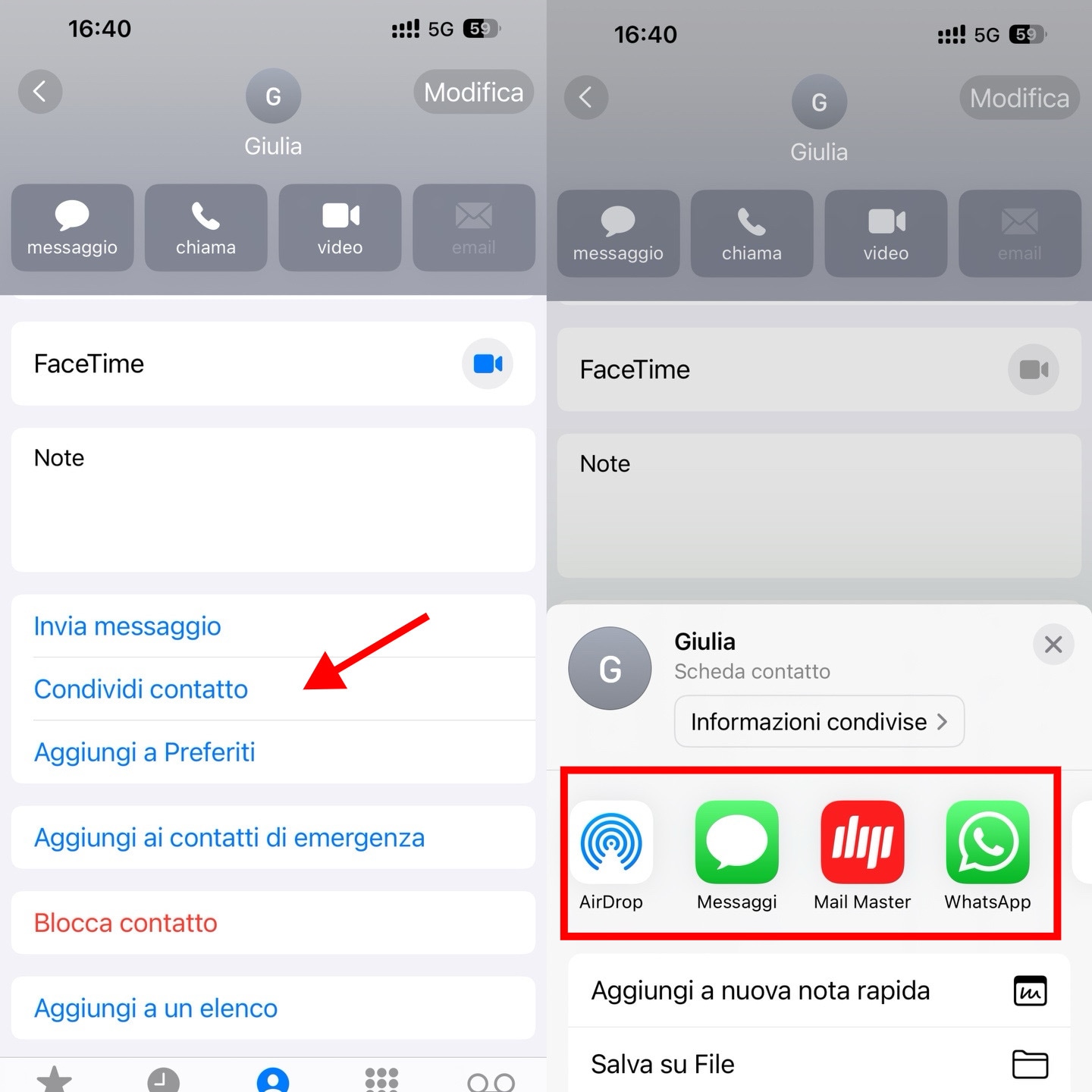
4. Basta toccare l'opzione desiderata per procedere. Ad esempio, se hai selezionato Posta, avvia automaticamente l'app Mail nativa e allega il contatto.
Parte 2: Come condividere più contatti su iPhone?
Se sei passato a un nuovo smartphone, condividere i singoli contatti può essere un compito noioso. Basta farsi aiutare da Dr.Fone - Trasferimento telefono per spostare direttamente i tuoi dati da un dispositivo all'altro. Fa parte del Dr.Fone, e ti permetterà di copiare i tuoi contenuti da iPhone ad un altro iPhone o Android (e viceversa). Può trasferire tutti i principali tipi di dati, come contatti, messaggi, foto, file multimediali e altro ancora. Puoi imparare come condividere più contatti su iPhone seguendo questi passaggi:

Dr.Fone - Trasferimento telefono
Condividi i contatti iPhone con iPhone/Android con 1 clic!
- Facile, veloce e sicuro.
- Sposta i dati tra dispositivi con diversi sistemi operativi, ad esempio da iOS ad Android.
- Supporta i dispositivi iOS con l'ultimo iOS 17

- Trasferisci foto, messaggi di testo, contatti, note e molti altri tipi di file.
- Supporta oltre 8000 dispositivi Android. Funziona con tutti i modelli di iPhone, iPad e iPod.
1. Avvia Dr.Fone sul tuo MacOS o PC Windows, ogni volta che desideri condividere i contatti tra iPhone o iPhone e Android. Seleziona "Trasferimento telefono" dalla schermata principale di Dr.Fone per iniziare.

2. Collega il tuo iPhone di origine e il dispositivo di destinazione (iPhone o Android). L'applicazione rileverà automaticamente entrambi i dispositivi, e li visualizzerà come sorgente e destinazione. È possibile fare clic sul pulsante Capovolgi per scambiare le posizioni.
3. Ora seleziona il tipo di dati che desideri trasferire. Per condividere più contatti iPhone, assicurati che l'opzione Contatti sia selezionata. Successivamente potrai fare clic sul pulsante "Avvia trasferimento" per iniziare il processo.

4. Questo trasferirà tutti i contatti salvati sull'iPhone di origine, sul dispositivo di destinazione.

5. Assicurati che entrambi i dispositivi restino connessi fino al completamento della procedura. Dopo aver ricevuto la seguente notifica, puoi rimuovere in sicurezza entrambi i dispositivi.
In questo modo, puoi imparare a condividere più contatti su iPhone in una volta sola. Questo ti farà sicuramente risparmiare tempo e risorse, mentre cambi i tuoi dispositivi.
Parte 3: Come inviare un gruppo di contatti?
Ci sono momenti in cui gli utenti desiderano condividere le informazioni di contatto di un gruppo con altri utenti. Proprio come imparare a condividere più contatti su iPhone, può essere un po' noioso condividere un gruppo di contatti tramite interfaccia nativa. Idealmente, puoi farlo visitando l'app Contatti, selezionando tutti i contatti del gruppo e condividendoli.
Se vuoi condividere tutte le informazioni di contatto del tuo gruppo in una sola volta, dovresti farti aiutare da uno strumento di terze parti, come Contact Manager. Installa l'app Contact Manager sul tuo iPhone, e vai alla sezione Gruppi. Da qui, puoi toccare e selezionare il membro del gruppo di cui si desidera condividere le informazioni. Successivamente, tocca il pulsante "Condividi" e invia le informazioni di contatto del gruppo a qualsiasi altro utente.
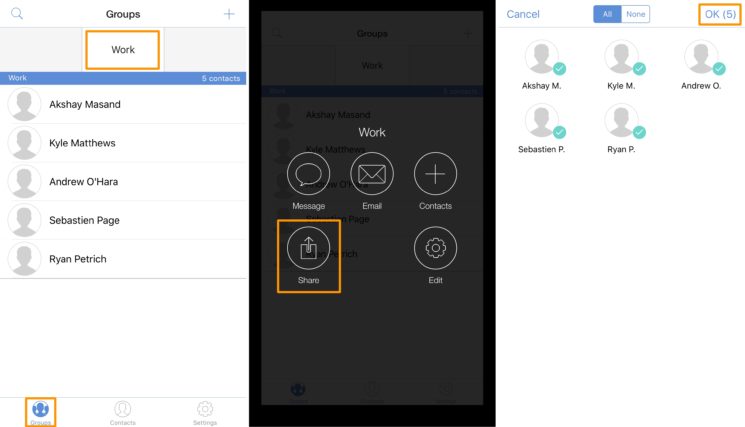
Parte 4: Come si condividono i contatti tra iPhone usando iCloud?
Se stai configurando un nuovo dispositivo iOS, questo sarebbe un metodo ideale per imparare a condividere i contatti su iPhone. Puoi semplicemente sincronizzare i tuoi contatti con iCloud, e successivamente configurare un nuovo dispositivo ripristinandolo dal backup di iCloud. Tutto quello che devi fare è seguire queste semplici istruzioni.
1. Innanzitutto, visita l'iPhone di origine e vai alle sue impostazioni iCloud. Da qui, sincronizza i tuoi contatti con iCloud.
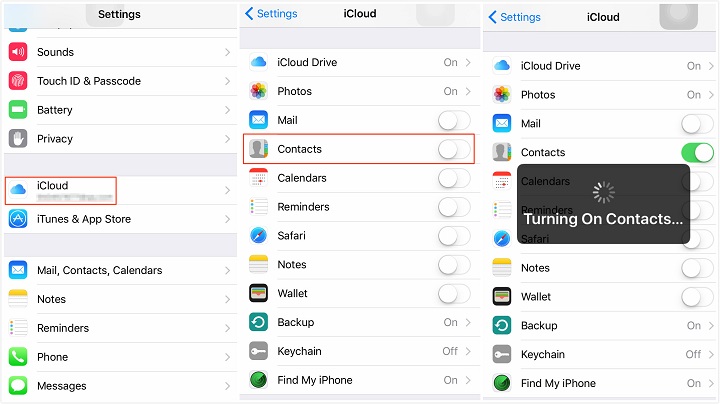
2. Una volta sincronizzati i tuoi contatti iPhone con iCloud, puoi accedervi facilmente da remoto. Se lo desideri, puoi anche visitare il sito di iCloud ed esportare i tuoi contatti come file vCard.
3. Ora, per condividere i contatti iPhone con un altro dispositivo iOS, devi eseguire la sua configurazione iniziale.
4. Durante la configurazione del dispositivo, scegli di ripristinarlo dal backup iCloud e accedi al tuo account relativo. Seleziona il backup iCloud e lascia che ripristini il tuo dispositivo.
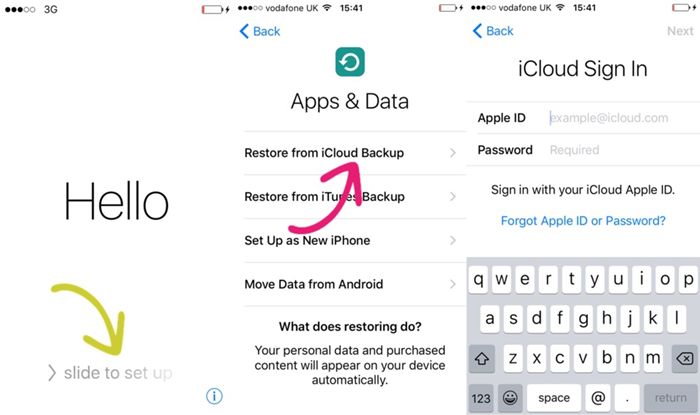
Inutile dire che se desideri condividere i contatti tra iPhone che stai già utilizzando, devi prima ripristinare il dispositivo di destinazione.
Parte 5: Come si condividono i contatti su iPhone tramite Bluetooth
Se condividi solo uno, o una manciata di contatti, puoi farlo anche tramite Bluetooth. Da anni utilizziamo il Bluetooth per condividere i nostri dati, e questa tecnologia può ancora aiutarci in numerosi modi. Puoi condividere i contatti tra iPhone tramite Bluetooth seguendo questi passaggi.
1. Attiva il Bluetooth sul dispositivo ricevente, e assicurati che sia rilevabile dagli altri.
2. Ora, sblocca il tuo iPhone sorgente e attiva anche il suo Bluetooth. Puoi accenderlo dal centro notifiche o visitando le sue impostazioni.
3. Una volta attivato il Bluetooth, è possibile visualizzare un elenco dei dispositivi disponibili e connettersi a quello di destinazione.
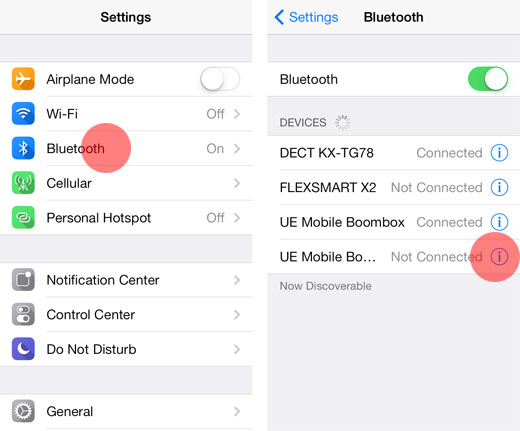
4. Questo è tutto! Dopo aver collegato entrambi i dispositivi tramite Bluetooth, puoi condividere facilmente i contatti iPhone visitando la relativa app e condividendo i contatti con il dispositivo di destinazione.
Ora che sai come condividere i contatti su iPhone in 5 modi diversi, puoi importare, esportare e gestire i tuoi contatti velocemente. Con Dr.Fone - Passa, puoi facilmente spostare i tuoi dati (compresi i contatti) da un dispositivo all'altro, direttamente. Puoi anche condividere più contatti iPhone in una volta sola usando questa applicazione. è uno strumento altamente sicuro e facile da usare, che ti consentirà di condividere i contatti iPhone in modo semplice.
Potrebbe Piacerti Anche
- Trasferimento Dati iPhone
- 1. Trasferisci i Contatti da iPhone a iPhone
- 2. Trasferisci le Foto da PC a iPhone
- 3. Trasferisci Suonerie da iPhone a iPhone
- 4. Trasferisci i Messaggi da iPhone a iPhone
- 5. Trasferisci i Video da iPhone a Computer
- 6. Trasferisci le Foto da Mac a iPhone
- 7. Trasferisci i File da iPad a PC
- 8. Trasferisci le Foto da iPhone a Mac
- 9. Sincronizza i Contatti da iPhone a iPhone
- 10. Importa le Foto da iPhone a Windows
- 11. Sfoglia i File di iPhone su PC/Mac









Nicola Massimo
staff Editor